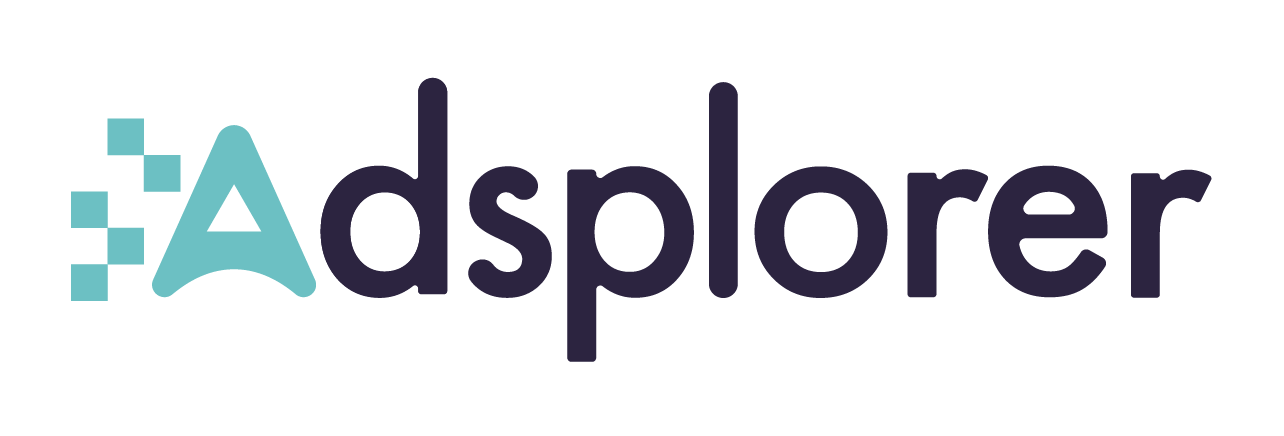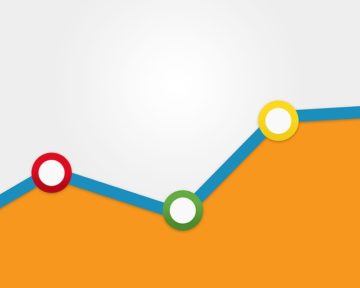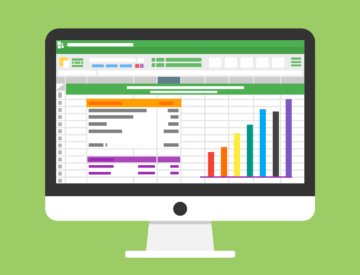Cuando creamos una página web, si algo tenemos claro, es que tenemos que meterle el código de Analytics. Creamos una cuenta de Google, cogemos el código de seguimiento y nos olvidamos de todo.
Esto es un terrible error, ya que hay una serie de ajustes que hay que hacer para tener listo Analytics desde el primer día, y recoger toda la información que vamos a ir necesitando (seguro) en el futuro.
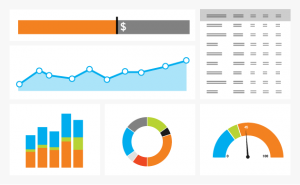
1. Vista de seguridad
Por defecto, se nos creará una vista llamada “All website data”, la cual será pura y virginal. Esta no hay que tocar nunca, hay que dejarla tal cual está. Será nuestra copia de seguridad de todos los datos que entren. Por lo que tendremos que crear, como mínimo, una vista más, que es sobre la que aplicaremos todos los filtros y demás configuraciones que serán necesarias. Además, si más adelante queremos hacer pruebas, crearemos nuevas vistas. Hay que tener en cuenta que muchas de las acciones que realicemos sobre Analytics no serán de carácter retroactivo, por lo que si, modificas algo en una vista y en el futuro lo quitas porque no te ha funcionado como esperabas, los datos históricos no cambian.
2. “Product linking”
Analytics tiene mucha utilidad adicional si lo linkeamos con otros servicios de Google, como Search Console o Ads. Hay que linkearlo todo para tener toda la información. Por ejemplo, al Linkear Search Console con Analytics podremos ver en Analytics las palabras clave por las que nos ha encontrado nuestro tráfico orgánico (con ciertas limitaciones gracias al “not-provided”). Para hacer esto tenemos que ir a “Admin”, y en la columna de propiedades verás los servicios de Google con los que puedes conectar. Deberás conectar, como mínimo, Search Console, ya que puede que el resto no utilices, pero Search Console es básico.
3. Búsquedas en la web
Si tenemos un buscador en nuestra página web, debemos configurarlo para que Analytics nos diga qué busca el usuario en nuestra web. Para ello, debemos ir a Admin, y a nivel de vista seleccionar “View Settings”. En la parte de abajo verás una opción llamada “Site Search Setting” la cual tienes que activar. Ahí tendrás una casilla para incluir los parámetros de búsqueda que utilice tu web. Además, si utilizas filtros de otro tipo, los tendrás que rellenar en la siguiente casilla más abajo activando la opción “Site search categories”.
4. Filtrado de Robots.
Es muy común recibir visitas de Robots, ya sean de Rusia o de China. Esto estropea nuestras métricas, nos da datos irreales de tráfico, tasa de rebote, etc. por lo que hay que eliminarlos. De entrada, lo que vamos a hacer es pedirle a Google Analytics que bloquee toda la información de los robots conocidos. Muchos se colarán y tendrás que ir filtrándolos según los vayas detectando, pero, inicialmente, debemos activar la opción básica. Para ello iremos de nuevo a Admin, propiedades de la vista, y abajo del todo, no tanto como en el punto anterior, hay que activar la casilla «Exclude all hits from known bots and spiders» . Según vaya pasando el tiempo iremos detectando más bots, que iremos eliminando con filtros.
5. Content Grouping
Esta configuración se puede realizar más adelante ya que en este caso sí tendrás la información en retrospectiva. Se trata de agrupar las diferentes URLs de tu web por secciones, de forma que luego podrás sacar información de forma agrupada. Por ejemplo, saber el porcentaje de rebote de todas las páginas de búsqueda juntas, cuanto tiempo pasan los usuarios en su perfil personal, o cuantas visitas ha tenido una gama de productos concreta.
Para ello, vamos a Admin, en la columna de vistas vamos a “Content Grouping” y creamos un nuevo grupo. Creamos todos los que pensemos que vayamos a necesitar, pero hay que ordenarlos de tal manera que los que están arriba del todo prevalecerán sobre los de debajo, ya que Analytics necesita algún criterio.
Es decir, le podemos indicar que nos agrupe toda la información sobre usuarios que visitan una sección específica de su perfil “/usuarios/perfil/datos_facturacion”, y, más adelante, el resto de información del perfil de forma más genérica “/usuarios/perfil”. Debemos tener en cuenta que en este último grupo no vendrán los datos del anterior. Así que cuidado y pensad bien en vuestros grupos y cómo seleccionarlos.
6. Objetivos
En nuestra web querremos que pasen cosas, y esas cosas hay que medirlas. ¿Qué es lo que quieres que pase? Que la gente se registre, rellenar un formulario, que actualicen su perfil… Pues para esto tienes que crear objetivos en Analytics. Para ello, tan sólo tienes que ir a Admin, y en la columna de vistas ir a la sección de Objetivos. Es tan simple como seguir los pasos que te marcan, ya que existen plantillas para los objetivos más comunes.
7. Eventos
Es importante medir también otras acciones que realizan los usuarios en tu web. Por ejemplo, medir si alguien hace scroll en tu página de Pricing y llega a ver la tabla de precios, cuáles son los botones que utilizan los usuarios para llegar a una página concreta, etc. Para ello, suele ser recomendable conocer algo de HTML, CSS y Javascript, ya que para definir eventos hace falta código. Es muy sencillo y se aprende rápido, pero hay que saberlo. El código básico de eventos de Analytics es el siguiente, pero hace falta “tunearlo” para que funcione en cada caso.
ga(‘send’, ‘event’, [eventCategory], [eventAction], [eventLabel], [eventValue], [fieldsObject]);
Más información sobre como implementar estos eventos aquí.
Puedes utilizar esta herramienta de creación de eventos en Javascript.
8. Funnel de conversión
Hay que detallar el funnel de conversión. Para ello, si vamos a Admin, Objetivos, seleccionamos uno de los objetivos que hemos declarado anteriormente. En detalles del objetivo, tenemos una opción llamada Funnel, la activamos. Nos preguntará qué fases queremos incluir en el Funnel. Por si alguien no sabe a estas alturas lo que es el Funnel de conversión, este es el camino que debe seguir un usuario para alcanzar un objetivo. De esta manera, podremos ver cuántos usuarios entran y salen en cada paso del funnel, por dónde entran, y cuántos de los usuarios que comienzan el funnel lo terminan. De esta manera, detectaremos las fugas, sabremos qué fases funcionan mejor y cuáles peor, etc. Es un análisis básico.
9. Dashboard
Con Analytics recogemos información de muchos sitios, lo suyo es saber cuál nos interesa, seleccionarla, ordenarla, y así poder analizarla con cabeza. Para ello, podemos empezar haciéndonos nuestro propio Dashboard en Analytics, que seguro iremos perfeccionando. Para ello, primero debemos tener más o menos claro qué información nos interesa más. En reporting, Dashboard, creamos un nuevo Dashboard añadiendo lo que pensamos que nos puede interesar. Conversiones en Adwords y Facebook Ads por medios de atribución, visitas por medio, por agrupación de canales, conversiones por medio, dispositivos utilizados en las visitas, por redes sociales…
Lo ideal es crear varios Dashboard, uno genérico, y otros más concretos. Por ejemplo, uno para campañas de pago, otro más técnico con datos sobre velocidad de carga, tiempos de respuesta… Otro Dashboard para Social Media, otro para fuentes de tráfico, para medir niveles de Engagement… Cada uno tiene sus necesidades. Si no tienes mano con esto no, te preocupes, existen plantillas de dashboards muy completas y gratuitas en Internet facilísimas de importar y adaptar a tu cuenta de Analytics. Echa un ojo en este link.
Bien es cierto que es recomendable que, para una analítica web buena, crees tu propia hoja de KPIs en un documento Excel o en un Google Sheet. Habrá muchas cosas que no podrás sacar de Analytics, pero esto ya es para otro post.
10. Filtrado o bloqueo de los datos de tu equipo
La actividad de tus compañeros en la página web o aplicación puede manchar los datos que nos muestre Google Analytics. Esto, aunque a priori puede parecer algo asumible, no lo es. Hay que tener nuestras vistas de Analytics lo más limpias posibles. Para hacer esto, tenemos dos modos. Por un lado, podemos utilizar los filtros desde Administrador => Filtros y seleccionar “Excluir”, tráfico de las direcciones IP, y agregar las IPs que utilicen los miembros de nuestro equipo. El problema de esta opción es que la IPs pueden cambiar, y que, a veces, hay muchas IPs distintas si nuestros compañeros trabajan desde diferentes puntos de la geografía.
La segunda opción tiene la pega de que su implantación está en mano de cada miembro de tu equipo. Se trata de utilizar una extensión de Chrome que bloquea los datos de navegación de Analytics. Yo suelo utilizar más esta opción, pero, según sea el caso, puede compensar más una u otra opción. La extensión te la puedes descargar desde aquí.
* Extra tip
Si vas a tener presencia internacional con una sola marca pero con numerosos dominos, plantéate utilizar una configuración multidominio. Sólo será necesario utilizar un único código de seguimiento para todos los dominios, lo cual da muchísimas ventajas, pero no es recomendable para todos los casos.